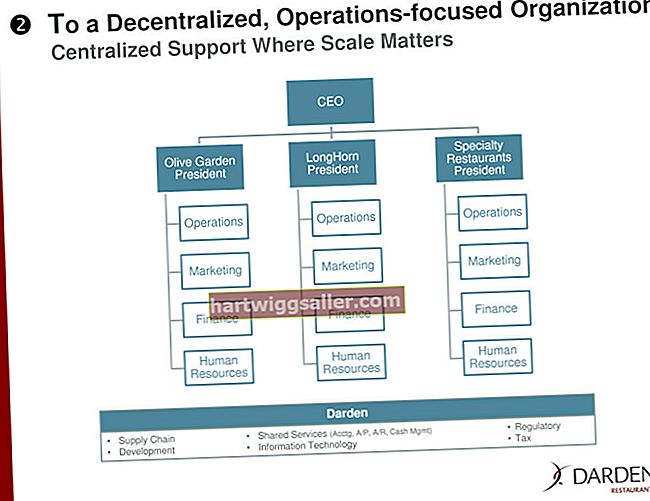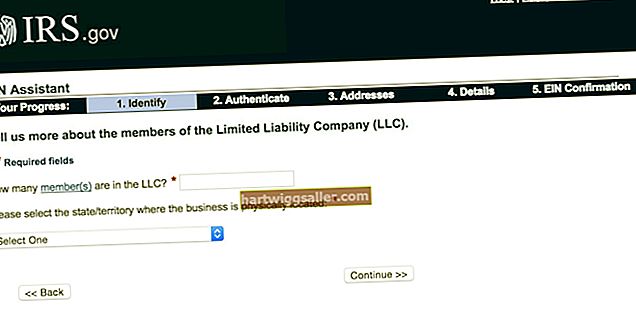ИоуТубе аутоматски снима три сличице са отпремљених видео записа и даје вам могућност коришћења било које од ових слика. Не постоји начин за отпремање засебне слике која ће се користити као сличица видео снимка, али можете да заобиђете решење додавањем жељене слике на почетак или крај видео снимка помоћу софтвера за уређивање видео записа Виндовс Ливе Мовие Макер који долази са свим Виндовсима рачунари. Будући да ИоуТубе аутоматски снима минијатуру из првих и последњих неколико секунди сваког клипа, можете да будете сигурни да ИоуТубе бира жељену слику као опцију за минијатуру.
1
Покрените Виндовс Ливе Мовие Макер. Кликните на „Додај видео записе и фотографије“ на траци. Идите на локацију видео датотеке. Означите датотеку и кликните на дугме „Отвори“ да бисте је додали у Мовие Макер. Поновите овај корак да бисте изабрали и додали слику коју желите да користите као умањену слику.
2
Превуците датотеку слике у плочи снова Мовие Макер на почетак или крај видео снимка. Мовие Макер подразумевано приказује слику седам секунди.
3
Кликните и означите слику. Кликните картицу „Уреди“ на траци. Кликните на дугме са стрелицом надоле у одељку Трајање. Изаберите „12.50“ са падајуће листе. Ово повећава трајање слике на 12,5 секунди, што је довољно времена да ИоуТубе ухвати сличицу на почетку или на крају видео снимка. Спремите уређену видео датотеку на рачунар кликом на „Филе“, „Саве Мовие“.
4
Покрените свој веб прегледач. Пријавите се на ИоуТубе.
5
Кликните везу „Отпреми“ на траци главног менија на врху странице. Кликните жуто дугме „Отпреми“. Изаберите и означите своју видео датотеку, а затим кликните на дугме „Отвори“ да бисте започели поступак отпремања. Изаберите категорију видео записа и унесите наслов видео записа, опис и ознаке кључних речи у одговарајућа поља за унос. Кликните на плаву везу „Моји видео записи“.
6
Кликните на дугме „Уреди информације“ испод описа видео снимка. Померите се до одељка Видео сличице. Кликните на сличицу која садржи слику на почетку или на крају видео снимка. Кликните на дугме „Сачувај промене“ на дну странице.